Hur man inaktiverar kameran på en bärbar dator
 En inbyggd kamera är en av de obligatoriska egenskaperna för varje bärbar dator. Många användare stänger av enheten som onödiga eller av andra skäl. Du kan klara av denna uppgift med flera enkla och tillgängliga metoder.
En inbyggd kamera är en av de obligatoriska egenskaperna för varje bärbar dator. Många användare stänger av enheten som onödiga eller av andra skäl. Du kan klara av denna uppgift med flera enkla och tillgängliga metoder.
Innehållet i artikeln
Behovet av att koppla bort
Huvudfunktionen hos kameran inbyggd i en bärbar dator är dess konstanta drift. När den startas är enheten redo att arbeta i alla nödvändiga applikationer eller program. Vid långvarig användning kan elementet misslyckas, vilket leder till köp och anslutning av en extern enhet.
I vissa fall föredrar användare en extern kamera istället för en inbyggd. Detta beror på förbättrad bildkvalitet. Efter anslutningen står ägaren inför problemet med bristande anslutning. Detta beror på att systemet är blockerat. Den bärbara datorn avbryter signalen eftersom den inbyggda hårdvaran är en prioritet för systemet. Du kan endast ansluta en extern kamera efter att du har kopplat bort den inbyggda kameran.
För vissa användare är inaktivering obligatoriskt. Detta beror på personlig ovilja att regelbundet vara under hennes pistol.
Referens! Tillverkare erbjuder även speciella små silikonöverdrag för kameran.
Hur man inaktiverar kameran i Windows 7
Detta operativsystem är det mest populära och efterfrågade på både bärbara datorer och persondatorer. På Windows 7 kan du inaktivera kameran direkt i menyn. I det här fallet är själva drivrutinen inaktiverad, vilket innebär att det inbyggda elementet slutar fungera i föregående läge.
Först och främst måste du gå till "Enhetshanteraren". I fönstret som öppnas kommer en lista över enhetsdrivrutiner som är tillgängliga på den här bärbara datorn att finnas tillgänglig. I den föreslagna listan väljer du avsnittet med videoenheter. När du klickar öppnas ett fönster där det finns ett objekt - webbkamera. Enheten kan helt enkelt stängas av om den ska användas senare, eller raderas.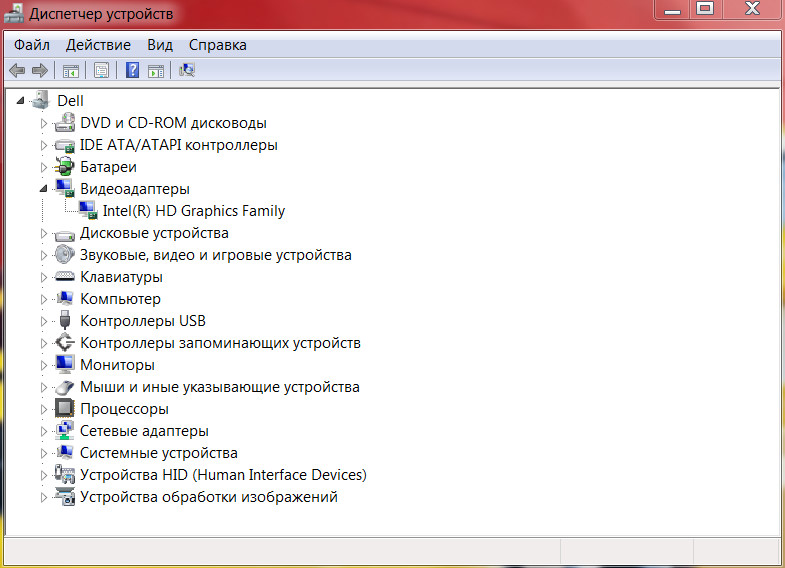
Hur man inaktiverar kameran på en bärbar dator med Windows 10
Detta operativsystem blir allt mer populärt. De flesta nya bärbara modeller släpps baserat på Windows 10. Funktionerna hos sådana enheter skiljer sig på många sätt från det vanliga Windows 7. Avstängningsprocessen är mer förenklad än vad som beskrivits ovan.
Genom att klicka på "Start"-knappen kallas "Systeminställningar" fram. I inställningarna måste du hitta avsnittet "Sekretess". Det här avsnittet innehåller fönstret "Kamera". Efter att ha klickat blir ett fönster med allmänna programinställningar tillgängligt. För att avaktivera enheten, flytta reglaget i motsatt riktning. På så sätt kan du inaktivera kameran på en bärbar dator med Windows 10.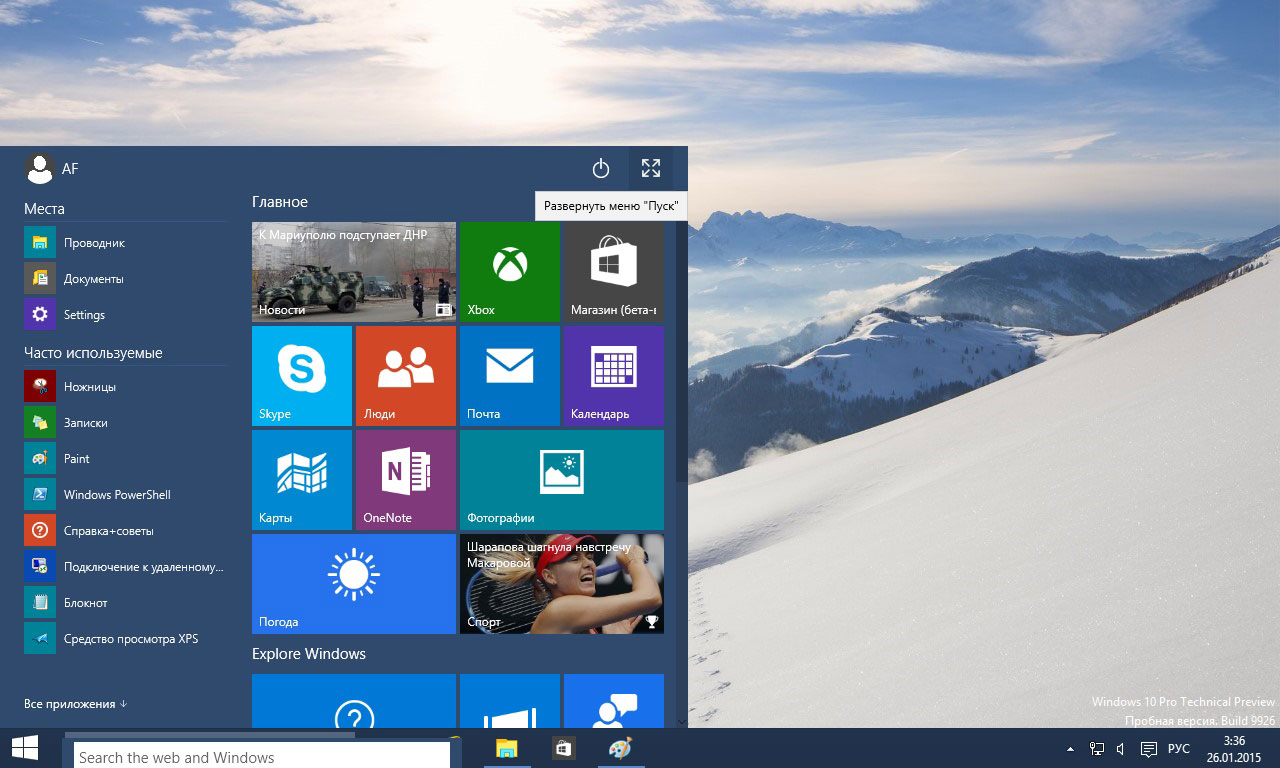
Referens! Du kan inaktivera det på samma sätt som på enheter med Windows 7.
Inaktiverar kameran via BIOS
Detta alternativ för att stoppa kamerans funktion kan kallas det mest pålitliga. Med andra avstängningsmetoder är det möjligt att starta om drivrutinen om programmet är infekterat med virus.När den stängs av via BIOS är denna möjlighet helt eliminerad.
Först och främst bör du gå in i BIOS. För att göra detta, tryck på Del-tangenten vid start. Den är placerad på den nedre raden av tangentbordet på höger sida.
Referens! En annan knapp kan användas för att komma in. Du kan ta reda på det önskade namnet i hörnet på skärmen när du startar enheten. Elementet bestäms av tillverkaren själv.
Efter att ha loggat in måste du hitta avsnittet USB-funktioner. Observera att namnet på själva mappen kan ändras beroende på BIOS-versionen. När du söker måste du hitta mappen Onboard Device Configuration och logga in.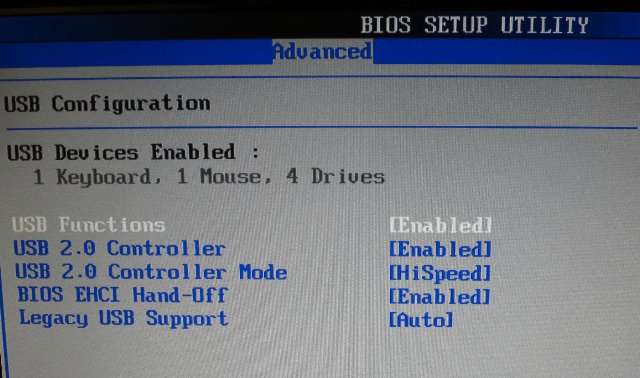
Den här mappen innehåller avsnittet Inbyggd kamera, som ansvarar för driften av kameran på enheten. Reglaget som finns i närheten flyttas till det inaktiva läget. För exakt avstängning bör du spara de nya inställningarna. Detta kräver en intilliggande flik med en Spara och avsluta sektion. När du sparar kommer programmet att laddas om och kameran inaktiveras.
Viktig! Dessa instruktioner kan variera för varje modell. När du arbetar rekommenderas det att hitta de exakta stegen i processen på tillverkarens webbplats eller i den medföljande bruksanvisningen.
Hur man inaktiverar kameran på macOS
Apples produkter är för närvarande de mest populära. Användare noterar den höga kvaliteten, det breda utbudet av funktioner och snygg design hos smartphones, MacBooks och surfplattor. Själva kameran på dessa enheter kallas iSight, och det krävs ett speciellt skript för att inaktivera den.
Detta skript kallas isight disabler och är tillgängligt för nedladdning på Internet. Genom att skriva det önskade namnet i en sökmotor är det lätt att hitta önskat program. Efter nedladdning måste skriptet köras. När den startas öppnas ett popup-fönster med 2 knappar.En knapp är ansvarig för att slå på och använda utrustningen, den andra är för att stänga av den. För att stänga av enheten, välj Inaktivera Isight-knappen.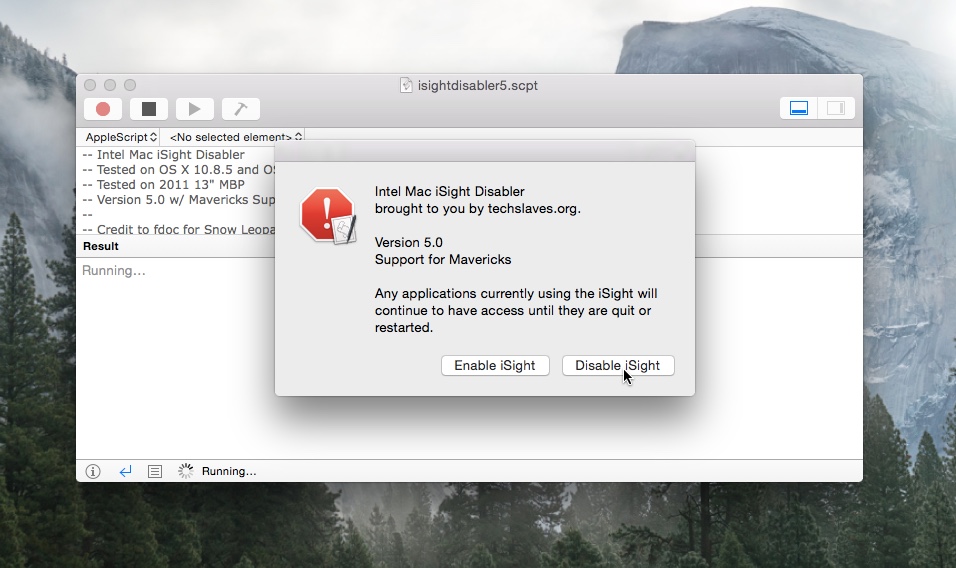
Uppmärksamhet! Om det blir nödvändigt att slå på, utförs processen på samma sätt när man använder en annan nyckel i fönstret.
Inaktivera via webbläsare
Många webbplatser utlöser hårdvarufunktioner när de används. Du kan utföra inaktiveringsprocessen genom inställningarna för själva webbläsaren.
Exempel på avstängning på Google Chrome:
- Menyn öppnas genom att klicka på de tre prickarna i det övre högra hörnet.
- Välj alternativet "Inställningar".
- Avsnittet "Avancerat" öppnas, som finns längst ner i fönstret.
- Därefter måste du högerklicka på raden "Innehållsinställningar".
- Klicka sedan på raden "Kamera".
- Flytta sedan reglaget till motsatt sida i avsnittet "Åtkomstbehörighet".
Proceduren utförs på liknande sätt i webbläsarna Yandex och Opera.
En bärbar dator förenklar arbetet med dokument, hjälper dig att utföra finansiella transaktioner och spendera din lediga tid bekvämt. Att ha en kamera hjälper till med videokommunikation, spela in videor och ta bilder. Inbyggd hårdvara är inte alltid av hög kvalitet, vilket leder till köp av en tredjepartsenhet. För att installera den externa kameran korrekt måste du inaktivera den inbyggda i den bärbara datorn.





